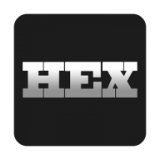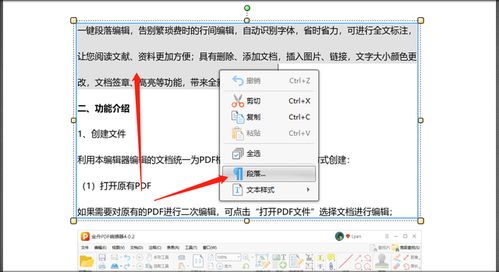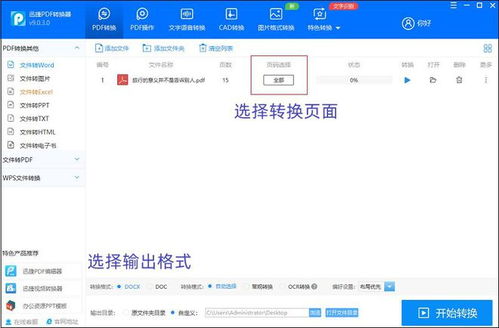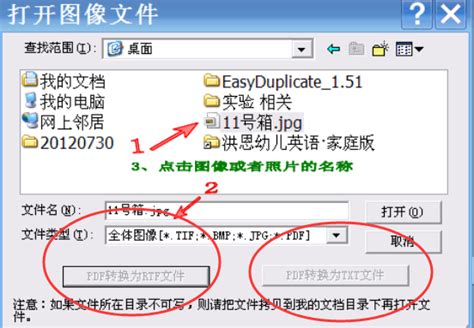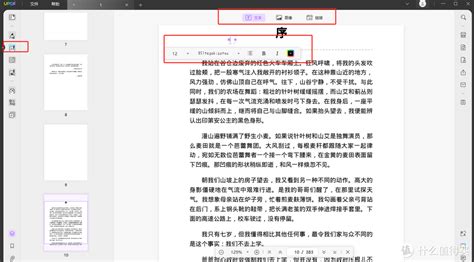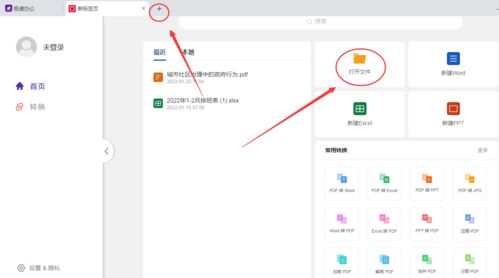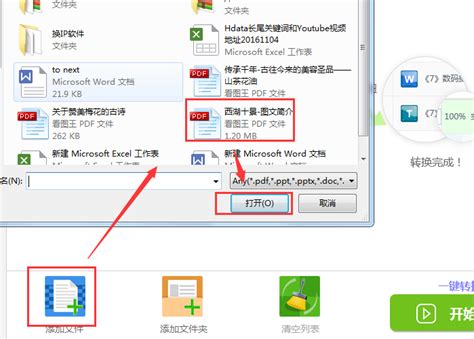如何编辑和修改PDF文件中的内容?
在日常生活和工作中,PDF文件因其跨平台兼容性和保持原样性而广受欢迎。然而,与Word等文档编辑软件相比,PDF文件的内容修改相对复杂。幸运的是,随着技术的发展,如今有多种方法和工具能够帮助我们有效地修改PDF文件内容。以下将从使用专业PDF编辑软件、在线工具、OCR技术以及编程脚本等几个方面,详细介绍如何修改PDF文件内容。
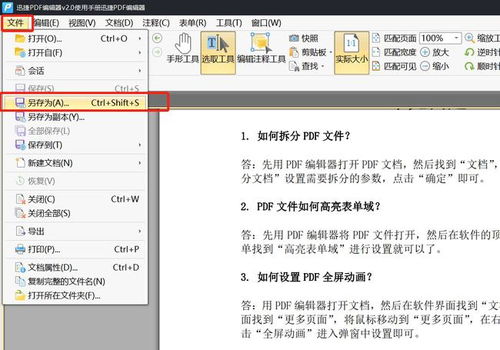
一、使用专业PDF编辑软件
专业PDF编辑软件如Adobe Acrobat DC、Foxit PhantomPDF和Nuance Power PDF等,是修改PDF文件的最佳选择。这些软件功能强大,能够处理复杂的PDF编辑任务。

1. 安装和打开软件:
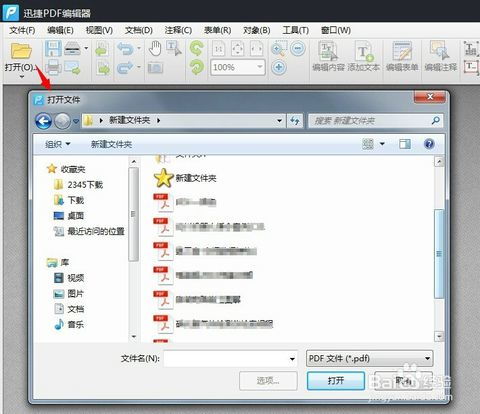
首先,你需要下载并安装合适的PDF编辑软件。安装完成后,打开软件并导入你想要修改的PDF文件。

2. 文本编辑:
使用这类软件的文本编辑工具,你可以轻松修改PDF中的文字内容。通常,你只需要双击需要编辑的文本区域,即可进入编辑模式。此外,你还可以更改字体、大小和颜色等属性。
3. 图像编辑:
如果需要修改PDF中的图像,这些软件也提供了相应的工具。你可以插入、删除或替换图像,甚至可以调整图像的大小、位置和透明度。
4. 页面操作:
专业PDF编辑软件还支持页面操作,包括插入、删除、旋转和提取页面等。这使得你可以轻松重组PDF文件的页面顺序和内容结构。
5. 注释和标记:
此外,你还可以使用注释和标记工具来添加高亮、下划线、删除线以及文本框等,以便在PDF中做出重要标注或修改建议。
6. 保存和导出:
完成编辑后,别忘了保存修改。你可以将编辑后的PDF文件保存到本地硬盘,或者导出为其他格式如Word、Excel或图片等。
二、利用在线工具修改PDF文件内容
对于不想安装额外软件的用户来说,在线PDF编辑工具是一个便捷的选择。这些工具通常无需注册和下载,只需在浏览器中打开即可使用。
1. 选择在线工具:
在浏览器中搜索“在线PDF编辑器”,你会找到许多免费的在线工具。选择一个可靠且功能齐全的在线编辑器,如Smallpdf、Sejda PDF或ILovePDF等。
2. 上传PDF文件:
打开所选的在线编辑器后,点击“上传PDF文件”按钮,将你想要修改的PDF文件上传到网站。
3. 进行编辑:
在线编辑器通常提供基本的文本编辑和页面操作功能。你可以双击文本区域进行编辑,或者通过工具栏中的按钮来插入、删除或旋转页面。
4. 应用高级功能(如有):
一些高级在线编辑器还提供注释、签名、水印和压缩等额外功能。根据你的需求,选择使用这些功能来增强PDF文件。
5. 下载修改后的文件:
完成编辑后,点击“下载”按钮将修改后的PDF文件保存到本地硬盘。请注意,由于在线工具可能涉及隐私和安全问题,建议不要在公共网络或不受信任的网站上进行敏感操作。
三、利用OCR技术处理扫描PDF
有时,你可能需要修改的是扫描的PDF文件,这类文件通常包含的是图像而不是可编辑的文本。此时,OCR(光学字符识别)技术将派上用场。
1. 选择合适的OCR软件:
有许多OCR软件能够将扫描PDF中的图像文本转换为可编辑的文本。Adobe Acrobat DC和ABBYY FineReader是其中的佼佼者。
2. 执行OCR识别:
打开OCR软件并导入扫描PDF文件。然后,选择“执行OCR识别”选项。在识别过程中,软件将尝试识别图像中的文字并转换为可编辑的文本格式。
3. 编辑识别后的文本:
完成OCR识别后,你可以像编辑普通PDF文件一样修改识别后的文本内容。
4. 保存修改:
最后,保存修改后的PDF文件。请注意,OCR识别的准确性可能受到图像质量、字体和排版等因素的影响。因此,在编辑前最好先检查识别结果并进行必要的校正。
四、使用编程脚本修改PDF文件内容
对于需要批量处理或自定义修改PDF文件的用户来说,编程脚本是一个强大的工具。Python的PyMuPDF(又名fitz)和PyPDF2等库允许你通过编写脚本来修改PDF文件内容。
1. 安装Python库:
首先,你需要在Python环境中安装所需的库。例如,你可以使用pip命令来安装PyMuPDF或PyPDF2。
2. 编写脚本:
接下来,编写一个Python脚本来读取、修改和保存PDF文件。你可以使用库提供的API来访问PDF文件的各个部分,如页面、文本、图像和注释等。
- 上一篇: 揭秘!原神恒常机关阵列的精确位置在哪里?
- 下一篇: 一键将手机繁体字转简体中文
-
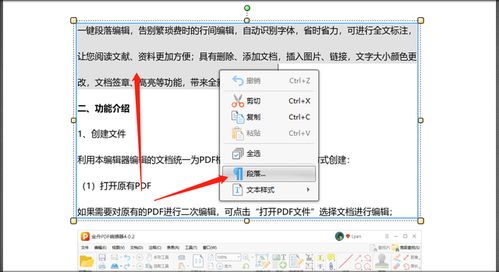 掌握PDF编辑器,轻松修改文字内容资讯攻略11-07
掌握PDF编辑器,轻松修改文字内容资讯攻略11-07 -
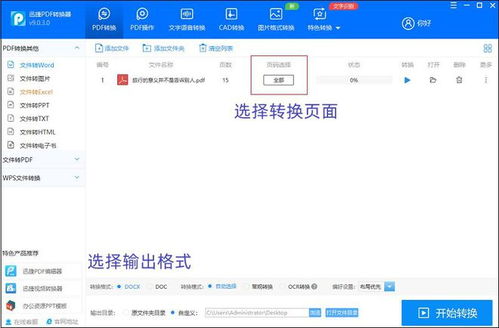 如何在线将PDF文件转换为Word文档?资讯攻略10-25
如何在线将PDF文件转换为Word文档?资讯攻略10-25 -
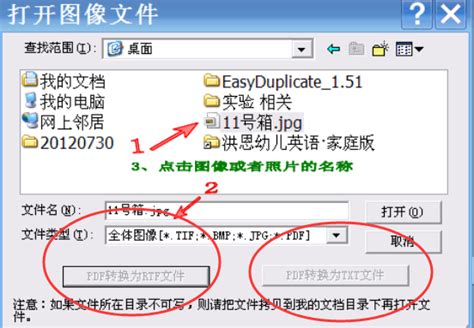 汉王OCR如何转换PDF为RTF或TXT文件?资讯攻略11-24
汉王OCR如何转换PDF为RTF或TXT文件?资讯攻略11-24 -
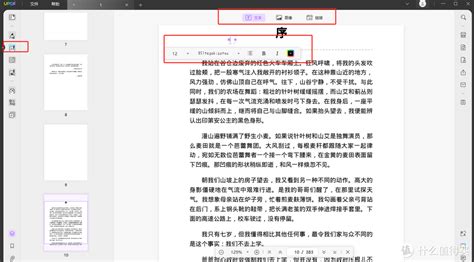 掌握技巧:轻松在PDF上编辑文字资讯攻略11-06
掌握技巧:轻松在PDF上编辑文字资讯攻略11-06 -
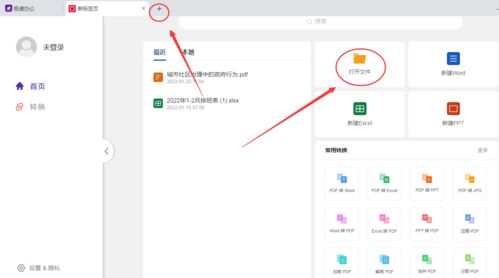 轻松解锁!PDFXEdit中如何启用分数显示功能资讯攻略11-10
轻松解锁!PDFXEdit中如何启用分数显示功能资讯攻略11-10 -
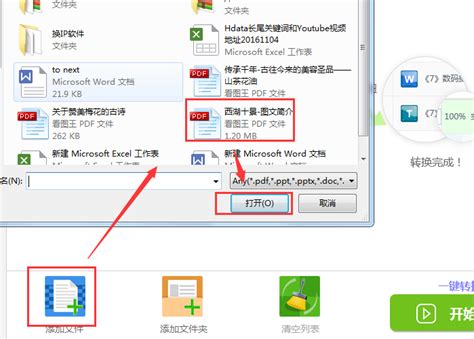 PDF怎样转换成TXT文件?资讯攻略11-13
PDF怎样转换成TXT文件?资讯攻略11-13